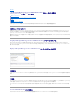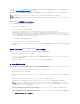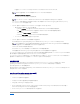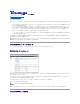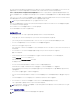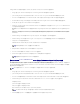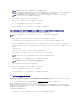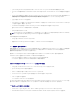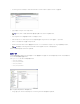Users Guide
3. 右ペインの Program Name(プログラム名)で、Install Dell Tasks Handlers and Tools(Dell タスクハンドラおよびツールのインストール)を選択します。
4. Apply to(適用先)® Computers(コンピュータ)をクリックします。
5. Select Computers(コンピュータの選択)画面で、Add rule(ルールの追加)をクリックします。
6. THEN ドロップダウンメニューで、exclude computers in(コンピュータを除外する)を選択し、Computer list(コンピュータリスト)を選択して、(...)をクリックします。
7. タスクサーバーとして含めないコンピュータを選択して、OK をクリックします。
8. Dell Advanced Tasks Handlers Install(Dell 詳細設定タスクハンドラインストール)ページで、タスクのスケジュールを入力して、Save changes(変更の保存)をクリックします。
このポリシーは、内部的にタスクを作成して、タスクコンポーネントを導入します。
タスクトークン
トークンは、特定の場合を例外として、値のないアイテムです。Dell管理コンソールでは、事前定義されたトークンを使用してコマンドラインタスクを作成できます。これらのトークンは、タスク実行時にタ
ーゲットデバイスに対応する実際の値に置き換えられます。
Dell Management Console には、次のトークンが事前に定義されています。
l %DELL_BMC_IPADDRESS%
l %DELL_DEVICE_HOSTNAME%
l %DELL_RAC_IPADDRESS%
l %DELL_DEVICE_IPADDRESS%
前述のトークンを使用してタスクを作成するには、次の手順を実行します。
1. Manage(管理)® Jobs and Tasks(ジョブとタスク)をクリックして、Task Management Portal(タスク管理ポータル)を表示します。
メモ: ポリシーは、タスクサーバー要件と一致するタスクだけに適用できます。詳細については、『オンラインヘルプ』を参照してください。
メモ: 同じ手順を実行して、Dell Configuration Tasks handlers install(Dell 設定タスクハンドラインストール)タスクを作成できます。